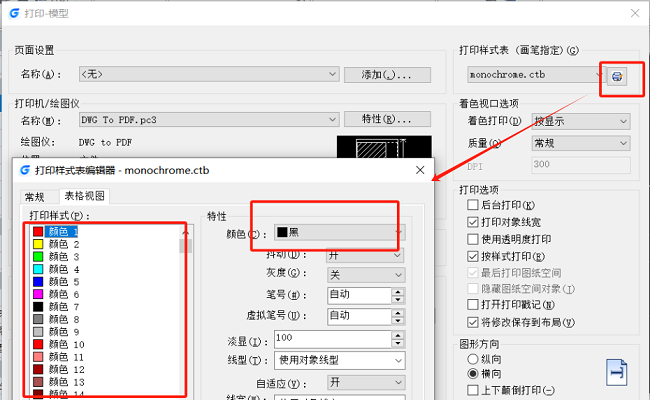CAD打印
CAD打印
CAD打印黑白图纸怎么设置?CAD打印黑白设置技巧
2025-07-29
9448
在CAD图纸打印过程中,如果直接采用彩色打印模式,通常会出现线条模糊、灰度层次不分明等问题。那么,CAD打印黑白图纸怎么设置?本文将以浩辰CAD软件为例,详细介绍CAD打印黑白图纸的设置方法与技巧。CAD打印黑白图纸的设置步骤: 1、打开打印对话框 在浩辰CAD中打开图纸文件后,调用快捷键【Ctrl+P】,打开【打开-模型】对话框。2、选择打印机/绘图仪 在【打印机/绘图仪】后的名称下拉菜单中,选择需要使用的打印机。3、选择图纸尺寸 在【图纸尺寸】下拉菜单中,选择需要的图纸大小。4、设置打印样式表 在【打印样式表】区域的下拉菜单中,找到并选择【monochrome.ctb】。5、设置其他CAD打印参数(1)打印区域 在【打印区域】的【打印范围】下拉菜单中,选择【窗口】后,回到绘图区框选打印范围。 (2)设置打印偏移 通常勾选【居中打印】即可,让图纸内容自动居中在纸张上。如果需要微调,可以取消勾选并手动输入X、Y偏移值。(3)设置打印比例 勾选【布满图纸】或在【比例】下拉菜单中选择绘图时使用的标准比例。(4)设置图形方向 在【图形方向】区域,选择【纵向】或【横向】,使其与图纸方向一致。6、预览并打印 在正式打印前,点击【预览】检查图纸是否都按预期显示为黑色。如果预览没问题,在预览窗口内右键单击选择【打印】;如果发现问题,选择【退出】返回打印对话框调整。在浩辰CAD软件中,只需按照上述操作步骤依次进行设置便可以实现CAD黑白打印,满足日常办公或正式文档的提交需求。
 CAD打印
CAD打印
CAD打印图纸怎么打印?CAD打印图纸全攻略
2025-07-22
9347
CAD图纸是设计成果的核心载体,而CAD打印则是将数字模型转化为纸质文件的关键步骤。那么,CAD打印图纸怎么打印?接下来,给大家分享CAD打印的详细操作步骤指南。CAD打印图纸的操作步骤:1、打开打印对话框在浩辰CAD中打开图纸文件后,调用CAD打印快捷键【Ctrl+P】,打开【打印-模型】对话框。2、选择打印机与纸张在【打印-模型】对话框中,点击【打印机/绘图仪】下拉框,选择合适的打印设备。3、设置CAD打印参数(1)图纸尺寸:在【图纸尺寸】下拉菜单中,选择标准纸张(如 A4、A3)或自定义尺寸。(2)打印范围:选择【窗口】后,点击【窗口】按钮,框选需打印的图框区域。(3)打印比例:勾选【布满图纸】,系统将自动缩放,或者是自定义比例,确保图纸与实际尺寸一致。(4)打印偏移:勾选 居中打印 确保图形在纸张居中。(5)打印样式:在【打印样式表】下拉菜单选择打印样式表统一线宽与颜色。(6)方向与位置:在【图形方向】选择【纵向】或【横向】。4、预览与打印CAD打印参数设置完成后,点击【预览】检查效果,确认无误后,点击【确定】开始打印或保存文件。在浩辰CAD软件中通过以上几个简单的CAD打印步骤,便可以快速完成图纸打印,助力企业提升图纸交付效率与质量。
 CAD打印
CAD打印
CAD打印预览空白是怎么回事?CAD打印设置技巧
2025-05-12
11955
CAD打印预览空白是怎么回事?当CAD打印预览时出现空白的情况,通常是由多种原因导致的。下面,小编来给大家分享CAD打印预览空白的原因以及相应的解决方法。CAD打印预览空白的原因: 1. 图形未正确放置在打印区域内 图形可能位于图纸边界之外,或者图纸边界设置不正确,从而导致CAD打印预览时无法看到图形。解决方法: (1)在浩辰CAD中打开图纸文件后调用缩放命令Z,然后输入E,确保所有图形都在视图中。(2)检查图纸边界设置,确保图形位于打印区域内。(3)最后使用PLOT命令,在CAD打印对话框中检查【打印范围】设置,确保选择了正确的范围。 2. 图层被冻结或关闭 如果图形所在的图层被冻结或关闭,那么在打印预览时将不会显示该图层上的内容。解决方法: 在浩辰CAD中打开图纸文件后,调用LA命令,打开【图层特性管理器】检查并确保需要打印的图层是打开且未被冻结的。 3. 打印样式表(CTB/STB)问题 CAD打印样式表可能未正确设置,或者样式表中某些颜色的打印设置被关闭或设置为不打印。解决方法: (1)调用快捷键【ctrl+p】调出【打印】对话框,检查并选择正确的打印样式表。(2)点击打印样式表后的【编辑】按钮,打开打印样式表编辑器,检查每种颜色的打印设置,确保它们没有被设置为不打印或颜色过浅导致不可见。 在用浩辰CAD绘图过程中如果遇到CAD打印预览空白的问题时,可以尝试通过以上几种方法来解决。
 CAD打印
CAD打印
CAD打印时有些线条显示不出来怎么办?
2025-04-30
14995
在CAD设计过程中,当遇到CAD打印时有些线条显示不出来时,我们该如何解决呢?下面小编从多个方面给大家详细分析CAD打印时候有些线条显示不出来的原因以及对应的解决办法。CAD打印时部分线条不显示的解决办法:1、图层被关闭或冻结当图形线条所在的CAD图层被关闭或冻结时,那么该图层上的所有线条在CAD打印时都不会显示。解决办法:在浩辰CAD中打开图纸文件后,调用LA命令打开【图层特性管理器】,确保需要打印的图层处于打开和解冻状态。2、图层被设置为不可打印即使CAD图层是打开和未冻结的,但如果该图层的【打印】属性被设置为【否】,那么该图层上的线条也不会被打印出来。解决办法:在浩辰CAD中打开图纸文件后,调用LA命令打开【图层特性管理器】,找到对应的图层,查看其打印状态。如果关闭了,则需要将其开启。3、线型比例设置不当某些CAD线型(如虚线、点划线等)的显示效果取决于线型比例。如果CAD线型比例设置过大或过小,可能会出现线条在屏幕上显示正常,但在CAD打印时不正常,甚至不显示。解决办法:在浩辰CAD中打开图纸文件后,调用LTSCALE命令,然后输入一个合适的比例值。一般来说,可以从1开始尝试,根据CAD打印效果进行调整。4、CAD打印样式表设置错误CAD打印样式表如果设置错误,可能会导致某些线条的颜色被设置为不可打印或线宽过细而无法显示。解决办法:(1)在浩辰CAD中打开图纸文件后,调用CAD打印快捷键【Ctrl+P】,打开【打印-模型】对话框。(2)在【打印-模型】对话框中,点击打印样式表后的【编辑】按钮打开【打印样式表编辑器】,检查线条的颜色和线宽设置。在浩辰CAD中如果遇到CAD打印时有些线条不显示的问题时,可以参考上述方法逐一排查,可以解决大多数CAD打印线条缺失的问题。
 CAD打印
CAD打印
CAD显示线宽怎么关闭?CAD线宽显示关闭方法
2025-04-18
14644
在CAD设计过程中,有些时候为了优化视觉显示效果,提高绘图效率,会需要将CAD显示线宽关闭。那么,你知道CAD显示线宽怎么关闭?下面,小编给大家分享CAD显示线宽功能关闭的几种常见方法,一起来看看吧!CAD显示线宽功能关闭方法: 方法1:通过状态栏按钮关闭 (1)找到状态栏的【线宽】按钮打开浩辰CAD后,在界面底部状态栏中,找到【显示/隐藏线宽】按钮。(2)点击切换直接点击【显示/隐藏线宽】按钮,按钮变为灰色时表示线宽显示已关闭。 方法2:通过菜单设置 (1)菜单路径打开浩辰CAD后,点击顶部菜单栏中的【格式】—【线宽】。 (2)取消勾选在弹出的【线宽设置】对话框中,取消勾选【显示线宽】,点击【确定】按钮即可。 方法3:使用命令行 (1)打开浩辰CAD后,在命令行输入命令LWDISPLAY,按回车键确认。(2)根本命令行提示输入0,按回车确认即可关闭线宽显示。在浩辰CAD软件中通过以上几种方法,便可以轻松关闭CAD线宽显示,优化视觉显示效果,从而提升绘图效率。
 CAD打印
CAD打印
CAD转PDF如何铺满整个图纸?
2025-04-17
15434
CAD转PDF如何铺满整个图纸?将CAD图纸转换为PDF时如果想要铺满整个页面的话,那还需要通过调整CAD打印设置来实现。下面,小编给大家分享CAD转PDF时CAD打印设置的详细步骤。CAD转PDF打印设置步骤:1、调整CAD打印比例(1)在浩辰CAD中打开图纸文件后,调用CAD打印快捷键【Ctrl+P】。(2)在调出的【打印-模型】对话框中,找到打印机/绘图仪并选择合适的PDF打印机(如DWG to PDF.pc3)。(3)然后再勾选【打印比例】为【布满图纸】。设置完成后,系统会自动缩放图形,使其完全填充选定的纸张尺寸。2、选择合适的纸张尺寸在【打印-模型】对话框中,将图纸尺寸设置为目标PDF页面大小匹配的尺寸(如A4、A3等)。如果需要自定义尺寸,可手动输入宽度和高度。3、调整CAD打印区域在【打印-模型】对话框中,将打印区域设置为【范围】或【窗口】,确保能够包含所有图形内容。4、居中打印在【打印-模型】对话框中,勾选打印偏移中的【居中打印】,确保图形在页面中居中显示。5、输出PDF全部设置完成后,点击【确定】按钮即可将CAD图纸文件转换成PDF格式。在浩辰CAD软件中通过以上几个操作步骤,便可以确保CAD转PDF时铺满整个页面,,减少不必要的空白区域,同时保持比例和布局的准确性。
 CAD打印
CAD打印
CAD批量打印命令键是什么?CAD批量打印技巧
2025-04-11
16710
CAD批量打印命令键是什么?这是许多CAD设计师在进行大规模图纸输出时常常遇到的问题。在CAD软件中,CAD批量打印的命令键通常为BP,具体取决于软件版本或加载的插件。下面,小编以浩辰CAD软件为例给大家分享CAD批量打印的操作技巧。CAD批量打印操作步骤:1、输入命令 BP 并按回车键,调出【批量打印设置】对话框。2、在【批量打印设置】对话框中选择图框类型(如块、图层或散线),设置打印参数(如打印机、图纸尺寸、比例等)。3、点击【从图中选择】按钮,框选需打印的图框,确认后点击【确定】即可批量输出。CAD批量打印注意事项:1、图框识别要求:批量打印需确保图框为统一属性(如特定图块、图层或闭合多段线)。2、输出格式选择:支持直接打印、导出PDF或DWG文件,按需设置黑白/彩色打印等选项。3、模板保存:完成设置后可将参数保存为模板,避免重复配置。在浩辰CAD软件中通过调用CAD批量打印命令键和步骤,可以高效完成CAD图纸的批量打印任务。这不仅能够提高我们的工作效率,还能让我们在繁忙的设计工作中,更加专注于创意和质量的提升。
 CAD打印
CAD打印
CAD黑白打印样式无效怎么办?
2024-06-14
5816
CAD黑白打印样式打印无效,这个问题对于许多从事CAD绘图和设计工作的朋友来说,可能会是个不小的困扰。毕竟,无论是在日常工作中还是在项目提交时,清晰、准确的CAD打印图纸工作都是至关重要的。那么,面对这一问题,我们该如何解决呢?下面,小编将以浩辰CAD软件为例,给大家分享CAD黑白打印样式无效的解决办法。CAD黑白打印样式无效的原因:在CAD打印过程中出现这种问题是因为图形颜色使用了真彩色,打印样式设置的颜色只针对索引色,对真彩色无效。CAD黑白打印样式无效的解决办法:在浩辰CAD中打开图纸文件后,检查图层和图形所使用的颜色,如发现使用了真彩色,需要修改为索引色。调用CAD打印快捷键【Ctrl+P】,打开【打印-模型】对话框,进入黑白打印样式修改,检查每个颜色的对应打印的颜色是否为【黑色】,如发现异常请修正。总而言之,面对CAD黑白打印样式打印无效的问题,我们需要从多个方面入手进行排查和解决。只要我们耐心细致地检查和调整各项设置,相信问题一定能够得到妥善解决。对此感兴趣的设计师朋友们可以关注浩辰CAD官网教程专区,小编会在后续CAD教程文章中给大家分享更多实用技巧。
 CAD打印
CAD打印
CAD打印图纸怎么布满A3纸?CAD打印设置技巧
2024-06-13
16409
在CAD打印图纸的过程中,如何确保图纸能够完美地布满A3纸张?这是许多CAD设计师在实际工作中经常遇到的问题。为了确保CAD打印图纸时能够充分利用A3纸的空间,呈现出最佳的打印效果,我们需要掌握一些关键的CAD打印设置技巧,接下来,就和小编一起来了解一下吧!CAD打印图纸布满A3纸的设置步骤:1、在浩辰CAD中打开需要打印的图纸文件后,调用CAD打印快捷键【Ctrl+P】,打开【打印-模型】对话框。2、在【打印-模型】对话框中,选择好打印机型号,并将图纸尺寸设置为A3。3、在【打印范围】下拉列表中选择【窗口】,并在图纸中框选要打印A3纸铺满的范围。4、将【打印偏移】设置为居中打印后,再将【打印比例】设为【布满图纸】。5、设置完成后,将【图形方向】设为合适的方向,点击【预览】查看打印效果,如果没问题直接点击【确定】进行打印即可。在浩辰CAD软件中通过以上步骤,即可轻松将CAD打印的图纸完美地布满A3纸张。这种方法确保了在CAD打印过程中图纸能够完全且适当地布满A3纸张,同时保持了打印比例的正确性。
 CAD打印
CAD打印
CAD怎么批量打印成PDF?CAD批量打印PDF方法步骤
2024-05-14
20017
CAD怎么批量打印成PDF?CAD批量打印成PDF,是一个对于设计师和工程师来说,既能提高效率又能保持文件一致性的重要技巧。下面,小编将以浩辰CAD软件为例,给大家详细CAD批量打印PDF方法步骤,一起来看看吧!CAD批量打印PDF的方法步骤:1、在浩辰CAD中打开需要批量打印的图纸文件后,调用CAD批量打印快捷键BP,即可打开【批量打印设置】对话框。2、在【批量打印设置】对话框中根据实际需求选择批量打印图纸的图框类型,可以选择块、图层或多段线,以便系统识别图框。3、选定后,点击【从图中选择】或者是【指定选框】按钮,根据系统提示在图纸中选择需要打印的对象。4、在图纸中确定选框后,指定批量设置中会显示当前选框坐标及需要打印的图框数量,点击打印设备名称后的下拉框,选择【DWG To PDF.pc3】后,设置其他打印参数和选项。5、全部设置完成后,点击【确定】即可进行CAD批量打印PDF。在浩辰CAD软件中,通过以上几个简单的步骤,我们可以轻松实现CAD批量打印PDF。这一功能不仅简化了打印流程,还提高了工作效率和打印质量,为设计人员的工作带来了极大的便利。
 CAD打印
CAD打印
CAD图纸打印过小?掌握这招,轻松解决!
2024-05-10
9051
CAD打印出来的图纸过小,这确实是许多设计师和工程师在工作中可能会遇到的问题。遇到这种情况,首先我们要冷静下来,不必过于慌张,因为有很多方法可以帮助我们解决这个问题。今天,小编将以浩辰CAD看图王为例给大家分享CAD打印出来的图纸过小的解决办法,一起来看看吧!CAD打印出来的图纸过小的解决办法:启动【浩辰CAD看图王】电脑版软件,打开CAD图纸,点击【文件】菜单栏的【打印】,在调出的【打印】对话框中根据实际需求设置打印范围、颜色、比例等参数后,在【打印预览】中查看打印效果,如果打印预览中的图纸过小,可以查看是不是在设置【打印范围】时,选择了当前视图,如果是可以将其修改为【窗口】。回到图纸界面后,在界面上框选出打印的范围,滚动鼠标滚轮,将需要打印的区域放大,同时鼠标的十字光标会提示【指定第一个角点】选定后,会提示【指定对角点】,框选完成后再点击打印方向中的【横向】,这时打印图纸的预览效果如下。 总而言之,CAD打印出来的图纸过小并不是一个难以解决的问题。只要我们掌握了正确的方法,就可以轻松地解决这个问题,确保图纸能够按照我们期望的大小和效果打印出来。
 CAD打印
CAD打印
为什么有些CAD图形打印不出来?CAD图纸打印难题解析
2024-05-08
25418
在CAD设计过程中,CAD图纸打印是一项至关重要的功能。但有时,我们可能会遇到CAD图形无法成功打印的困扰,这究竟是何原因所致呢?为了解决这一问题,本文小编将以浩辰CAD软件为例,给大家分享CAD图纸打印后图形不显示的可能原因,并提供针对性的解决方案,让我们一起来看看吧!有些CAD图形打印不出来的原因:1、图形所在的图层被设置了不可打印解决办法:在浩辰CAD软件中打开图纸文件后,调用命令快捷键LA,打开【图层特性管理器】对话框,在其中找到图形所在图层,点击将打印按钮上的【禁止打印】取消即可。2、图形绘制在Defpoint图层中Defpoints图层是一个特殊的图层,用于放置各种标注基准点,它是由系统自动生成的。Defpoints图层的特殊性并不在于它是CAD自动创建的,而是在于此图层默认被设置为【不可打印】,而且无法修改。所以,如果想要打印Defpoints图层中的图形,只能将其移动到其他图层再进行CAD打印操作。综上所述,CAD图形打印不出来的原因多种多样。因此,在遇到CAD打印问题时,我们需要从多个角度进行排查和解决,确保CAD图形能够顺利输出。
 CAD打印
CAD打印
CAD图纸怎么黑白打印?CAD图纸黑白打印技巧
2024-04-22
46154
在建筑设计、工程绘图、艺术创作等领域,CAD图纸常常扮演着至关重要的角色。彩色的图纸不仅能够展现设计的细节,还能为观者带来更加直观和生动的视觉体验。然而,在实际应用中,有时由于设备限制、成本考虑或特殊要求,我们需要将彩色图纸打印为黑白单色。CAD图纸怎么黑白打印?下面,小编给大家分享CAD图纸黑白打印的操作步骤。CAD图纸黑白打印操作步骤:1、在浩辰CAD中打开需要打印的图纸文件后,调用CAD打印快捷键【Ctrl+P】。2、在打开的【打印-模型】对话框中,设置常规的CAD打印参数后(例如:打印机、图纸尺寸、打印范围等),找到并点击【打印样式表】下拉框,从下拉菜单中选择【monochrome.ctb】打印样式。3、此时会跳出提示:“是否将此打印样式表指定给所有布局?”,选择【是】。注意,CAD打印样式表CTB文件对真彩色是不起作用的,如果颜色设置成了真彩色,那么便会按照原色打印,在黑白打印机上会被打印成灰色。为了避免这种情况,还需要检查图纸中的颜色设置。在浩辰CAD软件中,通过以上几个步骤,便可以彩色的CAD图纸打印为黑白色了。这一功能的实现,不仅满足了工程图纸打印的实际需求,也提升了用户体验和工作效率。
 CAD打印
CAD打印
CAD怎么批量打印一个布局里的多张图纸?
2024-03-27
32942
CAD怎么批量打印一个布局里的多张图纸?其实在CAD中批量打印一个布局里的多张图纸,实际上是一个相对简单的操作,但前提是你需要掌握一些基本的CAD批量打印设置和技巧。下面,小编给大家分享CAD批量打印的详细步骤指南,帮助你轻松实现这一目标。CAD批量打印操作步骤:1、启动浩辰CAD,打开需要打印的图纸文件,调用CAD批量打印命令快捷键BP,按回车键,即可调出【批量打印设置】对话框。2、在【批量打印设置】对话框中指定批量设置的筛选基准为【图层】—【图框层】,指定选框来选择需要打印的图纸。3、在打印设置及打印选项中,设置设备名称和图纸尺寸等,图纸定位中默认选择【自动旋转】和【自动居中】。同时,将打印目标设置为【打印到文件】,设置名称前缀和保存位置,重名处理选项默认【自动编号】,打印比例选择【适合图纸】,打印单位为【毫米】,打印顺序根据图纸放置顺序选择。4、全部设置完成后,点击【确定】即可进行CAD批量打印。通过以上步骤,你就可以轻松地在CAD中批量打印一个布局里的多张图纸了。这不仅提高了工作效率,还减少了重复劳动。记得在CAD打印之前仔细检查打印设置,以确保打印结果符合你的要求。
 CAD打印
CAD打印
CAD如何批量打印图纸?CAD批量打印小技巧
2024-03-14
40553
CAD,这一神奇的绘图工具,在我们的工程设计和建筑领域中扮演着至关重要的角色。而CAD批量打印图纸,更是这一工具中的一项重要功能。那么,你知道CAD如何批量打印图纸吗?今天,小编就以浩辰CAD软件为例,来给大家分享CAD批量打印的小技巧,一起来看看吧!CAD批量打印小技巧:1、在浩辰CAD中打开需要批量打印的图纸文件后,调用CAD批量打印快捷键BP,即可打开【批量打印设置】对话框。2、在【批量打印设置】对话框中根据实际需求选择批量打印图纸的图框类型,可以选择块、图层或多段线,以便系统识别图框。3、选定后,点击【从图中选择】或者是【指定选框】按钮,根据系统提示在图纸中选择需要打印的对象。4、在图纸中确定选框后,指定批量设置中会显示当前选框坐标及需要打印的图框数量,最后点击【确定】即可完成批量打印。领略了上述CAD批量打印图纸的详细步骤后,你是否发现这并非难事一桩?对于常常与CAD图纸为伍的朋友们,只需稍作参考,便可掌握CAD批量打印技能,让高效工作成为你的日常。